Чистим сетку наушников
Как правило, у людей, занимающихся спортом в наушниках, устройство быстрее выходит из строя. Вызвано это усиленным потоотделением в процессе тренировки. Пот смешивается с жиром и забивает сеточку наушников. Серная смазка защищает органы слуха человека. Однако, когда она попадает на поверхность наушника, вставляемого в ушную раковину, миниатюрная сеточка забивается, и кажется, что у устройства ухудшилось качество звучания. Избавиться от неполадки поможет чистка и промывка сетки доступными средствами.

Если вы – обладатель «яблочного» устройства и не знаете, почему один наушник Airpods работает тише другого, то, возможно, проблема кроется именно в загрязнении звукового канала.
Как это сделать:
В любой аптеке приобретается раствор 3 % перекиси водорода. Его, кстати, зачастую применяют для чистки ушей от серных пробок, поскольку жидкость имеет свойство растворять скопления. Также подойдет спирт, если он есть под рукой. Жидкость отлично растворяет жир.
В небольшую емкость на донышко наливается спирт или раствор перекиси. С изделия снимаются защитные резинки, а затем в раствор опускается часть наушника с сеткой и фиксируется к краю емкости прищепкой или другим способом, чтобы аксессуар полностью не упали в жидкость
Внимание: погружать «ухо» полностью нельзя, чтобы не испортился динамик.
Через 10 минут наушники вынимают и подвешивают, чтобы жидкость не затекла внутрь, и оставляют до полного высыхания.
Если проблема заключалась в загрязненной сеточке, после такой процедуры качество звука должно улучшиться.

Изменение звука на airpods
На блютуз-наушниках от Apple нет кнопок тише/громче для управления звуковоспроизведением. Поэтому пользователям приходится выбирать подходящий вариант, чтобы регулировать громкость звука в «ушках»:
| Способ изменения громкости на «яблочных» беспроводных наушниках | Посредством голосовых команд |
| Посредством умной носимой электроники от Apple | |
| Использование сопряженного айфона |
С помощью siri
Беспроводные наушники airpods позволяют усилить или убавить звук при помощи голосовых команд.
На айрподс, выпущенных в первом поколении, голосовой помощник Siri активируется двойным нажатием по внешней стороне корпуса «ушек». Голосовыми командами «Сделай громче» или «Сделай тише», пользователь может изменять ранее установленные параметры: прибавлять звук в «ушках» или делать тише.
В моделях AirPods 2 и Pro производитель усовершенствовал механизм активации голосового помощника. Взаимодействие с сервисом можно не только двойным нажатием по корпусу. Достаточно сказать «Привет, Siri», чтобы помощник был готов выполнять голосовые команды.
С помощью apple watch
В транспорте, магазине или на улице регулировать громкость беспроводных наушников посредством голосовых команд неудобно. Владельцы
apple watch могут сделать звучание вкладышей громче , не используя телефон. Способ предполагает синхронизированную работу умных часов и «ушек».
Шум и неудобное управление Realme Buds Air Pro
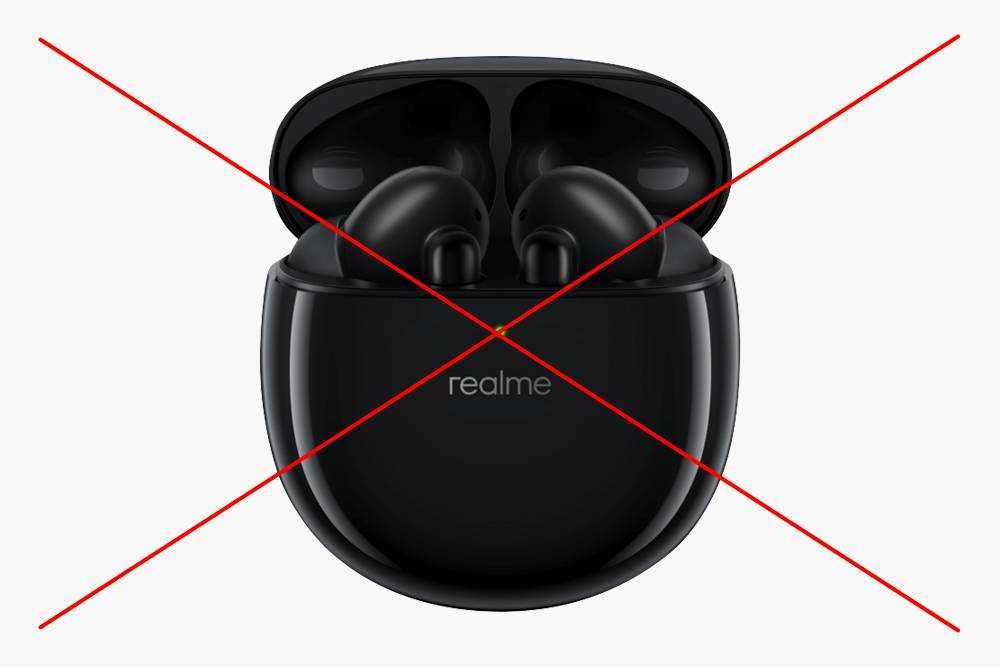
Сейчас пользуюсь Realme Buds Air Pro — брал за 3500 Р на «Али», своих денег, конечно, стоят, батарея держит нормально, звук отличный, кейс из добротного пластика, но слушать музыку можно только в режиме шумодава, в остальных это не музыка, а каша какая-то.
Отдельный минус — нужно ставить специальное приложение, там еще регистрироваться. Однажды подсоединил их к Айпаду в самолете, а приложение на него не поставил — режим шумодава не удалось включить, проклинал того, кто это придумал, весь полет. Самый жирный минус этих ушей для меня — шумы, когда ветер или капюшон трется об их ножки, и ничего с этим не поделать. Двигаюсь дальше.
Лучшие цитаты Стива Джобса о бизнесе и технологиях

- Бесполезно приглашать толковых работников, а потом указывать, что делать. Мы нанимаем профессионалов, чтобы услышать от них, что делать нам.
- Дизайн – это не то, как вещь выглядит, это принцип ее работы.
- Моя бизнес-модель, как группа «Beatles»: четыре парня следили за негативными проявлениями друг друга, оставаясь в равновесии. И итог их работы оказался больше просто суммы отдельных частей.
- Есть люди, которые ставят деньги на первое место, обычно им не суждено разбогатеть. Богатства достоин только талантливый, удачливый человек, который не думает все время о деньгах.
- Я один из немногих, которые понимают, каково это: за год потерять четверть миллиарда долларов. Это отлично формирует личность.
- Можно просто сидеть и наблюдать, чтобы увидеть всю безграничность мышления. Если попытаться его успокоить, станет только хуже. Проходит время, и мышление успокаивается само, а человек учится его контролировать. В этот момент просыпается интуиция, и все вокруг видится гораздо более ясно, чем прежде.
- Мы едим пищу, выращенную другими людьми, носим вещи, сшитые другими людьми. Мы говорим на языках, которые были придуманы не нами, используем математику, и ее тоже создавали другие люди. Думаю, здесь нет никакого секрета. И это отличный повод создать что-то полезное для человечества.
- Компания будет называться «Яблоко», если к 5 часам у вас не появится идея получше!
- Технологии – ничто. Изначально важна и правильна только вера в людей. Дайте им инструменты, и с их помощью они создадут прекрасные вещи.
- Компьютеры – это как велосипед, только он создан для нашего сознания.
Как правильно пользоваться беспроводными наушниками?
Появление блютуз-технологий существенно улучшило для нас удобство прослушивания музыки. Теперь не нужно тратить время на распутывание наушников, чинить провода или волноваться о том, чтобы на них не появились заломы. Беспроводному девайсу необходимо наличие правильного сопряжения и полностью заряженная батарея. У моделей разных брендов, например, Airpods, Airdots, JBL, i11 или i12 есть ряд функций, за которые отвечает одна клавиша:
- Включение/выключение обычно происходит с помощью одной и той же клавиши. Если для вас это неудобно — попробуйте найти модель, где есть отдельные кнопки для каждый операции.
- Выбирайте гаджет, где на одну клавишу приходится максимум две функции, иначе им будет сложно управлять.
- Качелька громкости и перемотка обычно находятся на одной и той же кнопке, поэтому лучше подыскать модель с раздельными клавишами управления, если вы их путаете.
- Как и в случае с кнопкой включения/выключения девайса, в беспроводной гарнитуре принимает и завершает звонок одна кнопка. Однако есть модели, где повторное нажатие кнопки после завершения автоматически набирает последний номер, с которым вы разговаривали, что не всегда удобно.
Действительно ли твоё мнение верно?

Самый главный вопрос: действительно ли твоё мнение верно? Ведь очень глупо может получиться и даже ужасно, в случае если, помимо того, что своё мнение ты всюду суёшь, оно ещё и всегда неверно. Есть большая разница между верным мнением или знанием и тем, что тебе кажется таковым. Разница в том, что одно действительно верно, а другое нет. Если человек просто думает, что он прав, но не может предложить аргументов серьёзнее, чем «я так думаю», «мне так кажется», «это моё мнение», то этому мнению грош цена. Тем более если о нём никто не спрашивал. Возможно, именно по этой причине тебя и не спрашивают, так как знают об уровне эрудиции и аргументации, а ты настырно лезешь и лезешь. Конечно, будет ответная реакция и сильнейший иммунитет ко всему, что ты скажешь.
Этап 2 – Подключение наушников и проверка работы
Помимо успешной установки соединения, некоторые модели наушников нуждаются в дополнительной настройке.
Если сразу после сопряжения устройств вы не можете воспроизвести звук или происходят периодические сбои в работе, возможно, в системе не настроен режим воспроизведения аудио.
Из-за этого и происходят сбои в работе.
Зайдите в и откройте окно менеджера проигрывания звука.
Во вкладке «Воспроизведение»
выберите приоритетное устройство, которое будет отвечать за проигрывание.
В нашем случае следует кликнуть на «Наушники»
. Подтвердите действие и выйдите из окна настроек.
Теперь подключите наушники по блютуз еще раз. Впредь, во время воспроизведения звуковых дорожек не будет никаких сбоев и запинок.
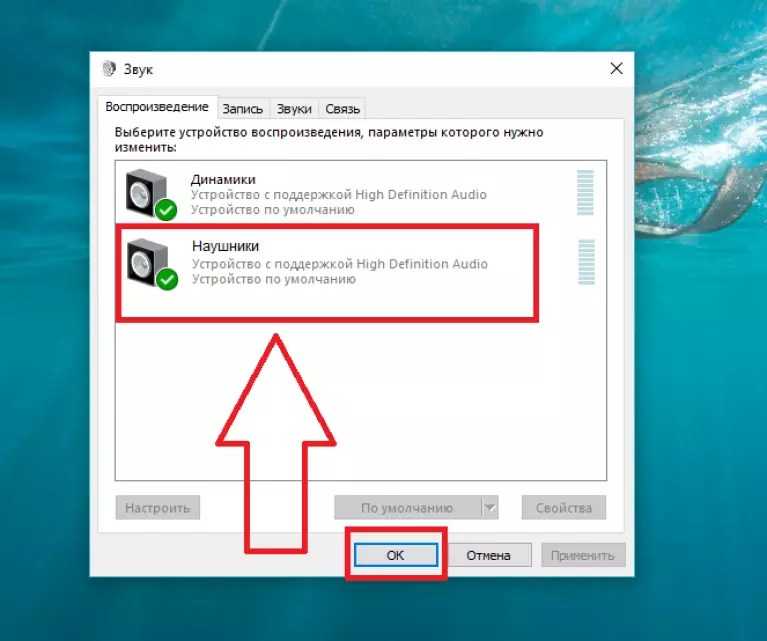
Рис. 7 – настройка устройства для воспроизведения звука в ОС Windows
Либо уши, либо что-то с мозгом
«Эта проблема больше находится в области неврологии, психиатрии или медицинской психологии. Но, конечно, всё равно нужно обследование у лор-врача, чтобы исключить патологии. Например, аутофонию, возникающую при воспалении слизистой оболочки слуховой трубы и барабанной полости, или „феномен нарастающей громкости“ при нейросенсорной тугоухости», — предупреждает оториноларинголог Антон Божко.
Психиатр, психотерапевт, кандидат медицинских наук Надежда Васильева за 20 лет своей практики ни разу не встречала пациента, который жаловался бы только на непереносимость определенных звуков. «Как правило, это один из симптомов в структуре других состояний, например повышенной тревожности», — заключает врач.
Профессор Адам Льюис также подчеркивает, что мизофония редко встречается изолированно. «Сенсорная сверхчувствительность, в том числе к звукам, характерна для людей с обсессивно-компульсивным расстройством, тревожностью и синдромом Туретта. Часто мизофония сопровождает и тиннитус», — пишет он в обзорной статье.

Тем не менее нейробиологические механизмы и этиология мизофонии пока неизвестны. Но Сухбиндер Кумар из Университетского колледжа Лондона, автор самого цитируемого исследования по этой теме, предполагает, что причиной может быть нетипичное взаимодействие лимбической области (части мозга, регулирующей эмоции), вегетативной нервной системы (контролирует непроизвольные функции органов, такие как дыхание и биение сердца, и реакцию «бей или беги») и слуховой коры (обрабатывает и интерпретирует звуки).
Как исправить ошибку, когда TWS наушники прерываются, заикаются или отстают?
На основе всего вышесказанного вот вам несколько практических советов, которые могут исправить проблему с некорректно работающими беспроводными наушниками:
Ваше мнение — WiFi вреден?
Да 22.83%
Нет 77.17%
Проголосовало: 39587
- Перед работой зарядите свои наушники до 100 %. Что делать, если они не заряжаются от кейса, я рассказывал в другой статье.
- Используйте их так, чтобы и оба беспроводных модуля, и телефон находились в непосредственной близости друг от друга и вдали от других приборов
- Перезагрузите наушники или сбросьте настройки и подключите их к смартфону заново
- Отключите Bluetooth сеть на телефоне (ноутбуке, компьютере и т.д.). При необходимости удалите гарнитуру из системы полностью («забудьте»), после чего включите блютуз и по новой установите сопряжение с TWS
- Во время прослушивания музыки через наушники не подключайте смартфон к другим гаджетам по блютуз
- Проверьте настройки кодеков для Bluetooth в системных параметрах операционной системы смартфона Android
Как управлять наушниками AirPods?
Фото: Синхронизация с телефоном
Из-за того, что на самих наушниках нет никаких кнопок управления, нужно использовать Siri. Если вам нужно увеличить громкость проигрываемой музыки, то придется для этого постараться:
- Изначально нужно приостановить воспроизведение аудио. Сделать это можно, нажав дважды на AirPods.
- Следующим шагом необходимо обратиться к Siri с просьбой увеличения громкости. Таким же способом вы можете переключаться между различными аудиодорожками.
Также можно регулировать звук при помощи специальных кнопок на iPhone после синхронизации двух устройств.
Как ответить на звонок в AirPods?
Если во время использования наушников поступает входящий вызов, то для его принятия вам необходимо нажать на один из наушников. Для завершения вызова требуется два раза быстро и отрывисто коснуться внешней стороны наушника.
Использование Siri
С помощью Siri можно совершать ряд определенных действий, которые помогут при использовании оригинальных AirPods:
- Воспроизведение музыки.
- Увеличение громкости.
- Переход к следующей песне.
- Приостановка музыки.
Чтобы Siri выполнила данные действия, достаточно просто её попросить об этом. Также ей можно задать самые различные вопросы, например, «Какой уровень заряда в моих AirPods?».
Прослушивание музыки в наушниках AirPods
После извлечения наушников из их чехла они начинают функционировать. Для того чтобы началось воспроизведение аудио с устройства, нужно вставить наушники в уши.
Если один наушник будет вынут из уха, воспроизведение аудио приостановится. Если вынуть оба наушника, произойдет полная остановка воспроизведения.
Есть ли у Вас дети?
Еще один из «неудобных» вопросов. Его чаще всего задают женщинам. И ответ тут, конечно, должен быть правдивым, но при этом удовлетворить рекрутера. Как это сделать?
Если дети есть
Отметьте, что с ребенком есть кому посидеть (няня, бабушка), что на прошлой работе проблем никаких с этим не возникало и вашим обязанностям это не мешало. При этом, если Вы знаете, что действительно нужно будет часто брать отгулы или больничные ради ребенка, лучше признаться в этом честно — ведь это все равно случится, и тогда Вам придется расставлять приоритеты.
Если детей нет
В таком случае рекрутера может взволновать вопрос Вашего возможного ухода в декрет. Стандартный ответ тут — «В ближайшее время заводить детей не планирую».
Режим экономии электропитания компьютера
На Виндовс 10 существуют 3 схемы электропитания:
- сбалансированная;
- экономия энергии;
- высокая производительность.
В версии от 1803 Windows 10 разработчики добавили ещё одну — максимальная производительность.

Включенный экономный режим энергосбережения на компьютере может вызывать появление у гаджета посторонних шумов, так как при этом может нарушаться функционирование встроенного усилителя или не доставать питание звуковой карте.
Если наушники шипят, шумят при подключении к компьютеру необходимо изменить режим, выбрав вместо «Экономии электроэнергии» «Высокую производительность». Для этого следует пройти по цепочке:
- «Панель управления».
- «Электропитание».
В появившемся окне выбирают «Высокая .

Фонят части компьютера
Шум, треск в наушниках может появляться из-за составных частей компьютера. Чтобы найти конкретную причину, нужно отключить по очереди:
- DVD—приводы;
- жёсткие диски, оставляя системный;
- видеокарту.
Повреждение кабеля или штекера
Частая причина появления шума при подсоединении беспроводной гарнитуры смешанного типа при помощи дополнительного кабеля — повреждения самого провода или штекера.

Чтобы избавиться от проблемы шума, необходимо проверить целостность штекера и шнура гарнитуры:
- Для этого к тому же самому разъёму подключают другой гаджет или перемещают звук на аудиосистему.
- Если посторонние шумы исчезли — значит, неполадки у наушников.
Для проверки кабеля гарнитуру подсоединяют к другому устройству и ищут повреждённый участок.
Как правило, это место рядом со штекерами
Шнур осторожно гнут, прислушиваясь, усиливается ли шум, пропадает ли звук
Что в беспроводных наушниках раздражает больше всего и как с этим справиться
Я много раз говорил о том, что предпочитаю покупать и пользоваться именно беспроводными наушниками. Самый главный плюс — это свобода. Я могу оставить телефон на столе и отойти на пару метров или активно двигать руками и не задеть провод. А еще я могу просто достать их из кармана или рюкзака и начать слушать музыку. В общем, как не крути, а беспроводные наушники это очень здорово. Многие возразят, что звук не тот, но скажу им, что они неправы. Звук уже давно тот. Конечно, вы не получите того звука, который выдадут проводные наушники за 200 000 рублей, но это и не нужно, ведь мы говорим о ежедневном прослушивании. Впрочем, кроме плюсов, есть у беспроводных наушников и минусы, которые сильно бесят. Но что это?

Зачем нужны проводные наушники, когда есть беспроводные?
Отсутствие заземления
Если гаджет не перестал шуметь, фонить после всех проверок, принятия соответствующих мер, и особенно слышен при перемещении курсора мыши, иных процессах во время работы компьютера, обратите внимание на заземление. Способ проверки:
Способ проверки:
- найти на задней стороне батареи центрального отопления место, на котором нет краски;
- взять медный провод с малым сечением;
- с обеих сторон оголить контакты;
- один конец прислонить к неокрашенному месту на батарее, а другой — к решётке вентилятора на задней стенке корпуса компьютера.
Исчезновение треска, свиста говорит о том, что есть проблема с заземлением либо у компьютера или розетке.
Для начала переключают компьютер в другую розетку. Если слышных шумов не стало, нужно вызвать специалиста, который произведёт заземление розетки.
Если гул, треск не пропали, значит нужно искать утечку на компьютере.
Возможно, все розетки квартиры нуждаются в заземлении. Это возможно выявить, подключив компьютер к сети в другой квартире или доме.
Режим экономии электропитания компьютера
В работе Windows можно выбирать несколько режимов работы касательно электрического режима питания. Изначально операционная система работает по схеме сбалансированного питания. С её помощью, при низких нагрузках на аппаратные блоки, имеется возможность снижать потребление электричества. Этот вариант оптимален для ноутбуков. Что же касается стационарного компьютера, то в его работе это не имеет никакого значения, так как он работает при постоянном подключении к сети. Но если этот режим всё таки включен, то некоторые его устройства могут работать в щадящем режиме, и это может потянуть за собой такую проблему, как шум в наушниках.
Чтоб устранить это достаточно выбрать режим «Высокая производительность» в пункте «Электропитание» в панели управления Windows. После этого желательно сделать перезагрузку компьютера. Если помехи присутствовали из-за режима электропитания, то они исчезнут сразу же.
Что в беспроводных наушниках раздражает больше всего и как с этим справиться
Я много раз говорил о том, что предпочитаю покупать и пользоваться именно беспроводными наушниками. Самый главный плюс — это свобода. Я могу оставить телефон на столе и отойти на пару метров или активно двигать руками и не задеть провод. А еще я могу просто достать их из кармана или рюкзака и начать слушать музыку. В общем, как не крути, а беспроводные наушники это очень здорово. Многие возразят, что звук не тот, но скажу им, что они неправы. Звук уже давно тот. Конечно, вы не получите того звука, который выдадут проводные наушники за 200 000 рублей, но это и не нужно, ведь мы говорим о ежедневном прослушивании. Впрочем, кроме плюсов, есть у беспроводных наушников и минусы, которые сильно бесят. Но что это?

Зачем нужны проводные наушники, когда есть беспроводные?
Какие вопросы есть у Вас?
Очень хороший тон — когда Вы не просто отвечаете на вопросы рекрутера, но и задаете свои. Это показывает Вашу инициативность, заинтересованность.
Рекомендуется задавать вопросы о:
- Ваших потенциальных обязанностях;
- корпоративной культуре компании;
- особенностях каких-то отдельных проектов, задач;
- дальнейших планах компании.
В заключение
Мы рассмотрели 20 самых распространенных вопросов на собеседовании. Но некоторые рекрутеры могут спрашивать вовсе необычные или даже провокационные вещи.
Не молчите, не говорите «Не знаю», лучше продемонстрируйте, что Вы готовы открыто общаться и мыслить. И это обязательно произведет на рекрутера хорошее впечатление.
Как работает слух?
Звук – это волна, которая распространяется в любой упругой среде: воде, воздухе и различных материалах. Сила звуковых колебаний измеряется в децибелах, а частота, которую человек воспринимает как высоту звука, – в герцах.
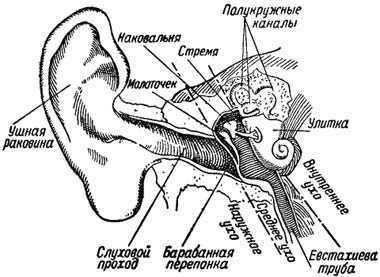
Человеческое ухо может воспринимать ограниченный диапазон звукового спектра – от 20 Гц (очень низкий бас) до 20 кГц. Однако большинство взрослых способны различить очень высокие звуки в районе 16 кГц.
Когда звуковые волны поступают в слуховой проход, они ударяются в барабанную перепонку. Она начинает вибрировать, включая в процесс слуховые косточки, которые, в свою очередь, передают колебания в жидкость внутреннего уха.
Там они воспринимаются волосковыми клетками, которые переводят вибрацию в электрические импульсы, передаваемые слуховым нервом в мозг.
Отступление
Собственно, я сразу начал с комфорта ношения, потому что сам уже давно пользуюсь AirPods (еще первого поколения) и эти наушники меня более чем устраивают. Вы можете подумать: «Как так, главный редактор аудиофильского сайта ходит в наушниках, о звуке которых в лучшем случае можно сказать “ровный“»? Всё так, но использую их очень утилитарно.
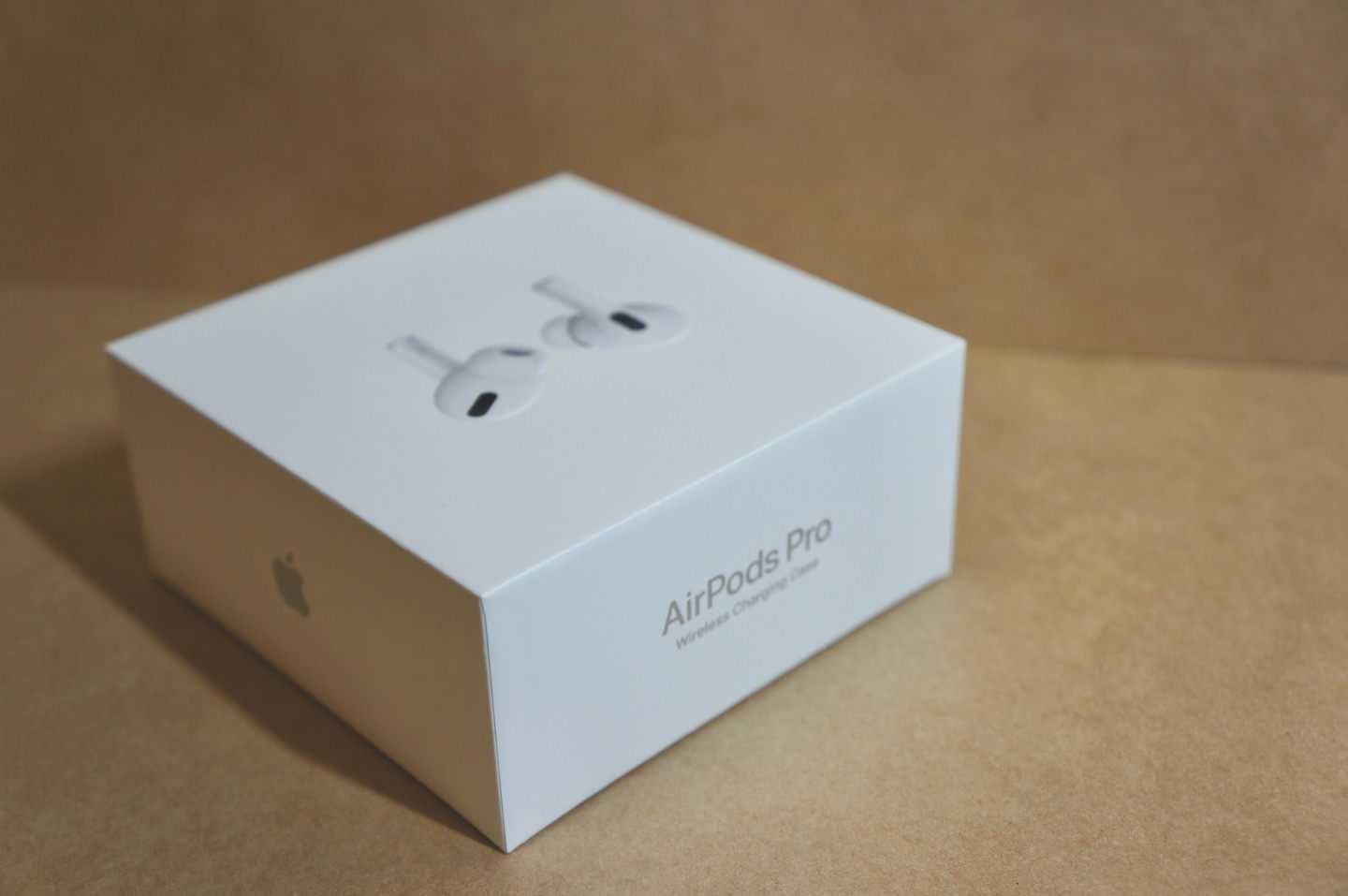

Я вообще не любитель слушать музыку на ходу, поэтому хороший звук в наушниках мне нужен дома, где допустимо надеть на голову больше «лопухи», играющие правильно во всех смыслах. А на улице я слушаю подкасты. Если вы не в курсе — это как бы радиопередачи, записанные заранее и распространяемые по схеме подписки (~99,99% из них бесплатные). Смысл в том, что в отличие от радиобизнеса не надо платить дикие деньги за лицензию на частоту, а значит записать подкаст может любой человек с микрофоном и толикой мозгов. В итоге, есть очень много интересных передач, в том числе развлекательных, образовательных и социальных.
Как вы понимаете, для прослушивания разговорных передач высокое качество наушников не нужно. Более того, если у них превалирует бас и высокие (что норма для «молодежных моделей»), все станет только хуже — голоса начнут бубнить и свистеть.
Готов спорить, что AirPods, по сути, лучшие наушники для прослушивания подкастинга. Они легкие, удобные (если ваше ухо их «приняло»), у них ровная середина, необходимая для качественной передачи голоса, вполне выдерживают пару часов на зарядке (а разговоры дольше слушать надоест), и только одна неприятность — сложно слушать в метро, шум заглушает голоса.

Прочитав, что Apple планирует выпустить наушники с активным шумоподавлением, я понадеялся на некое оригинальное и умное решение от этой незаурядной в общем-то компании. Надежды не оправдались. Вообще. Думаю, это один из самых неудачных продуктов за всю историю компании. И вот почему.
USB-устройства
Появился шум в наушниках на компьютере? Обычно разного рода звуки возникают при подключении разнообразных устройств. Они появляются сразу же, не спустя некоторое время.
Например, при присоединении мыши, можно услышать монотонный звук. А если речь идет о клавиатуре, скорее всего, будут слышны щелчки при нажатии на клавиши.
Происходит такое из-за:
- Активной передачи информации на компьютер. Тогда рекомендуется не подключать USB-устройства в те или иные порты. Желательно подыскать иные места. Или вовсе начать использование беспроводной гарнитуры и иных устройств.
- Повреждений USB-порта. Предлагается осуществить починку. На практике пользователи просто переподключают все устройства к другим портам.
К счастью, подобная ситуация встречается не очень часто. Современные компьютеры и ноутбуки сделаны так, чтобы пользователи могли работать за машинами с комфортом. Поэтому подобный расклад вряд ли встретится на практике.

Беспроводные наушники иногда отсоединяются

Иногда проблемы с беспроводными наушниками могут раздражать. Но провода мешают постоянно
Больше всего раздражает, когда во время прослушивания музыки беспроводные наушники внезапно отключаются. Как назло, это может произойти на самом любимом месте. Иногда соединение Bluetooth полностью пропадает и заставляет вас подключаться заново, а бывает и так, что соединение пропадает на несколько секунд и снова появляется. Такие проблемы невероятно раздражают, но решение есть:
- Держитесь в пределах рабочей зоны наушников и смартфона. Обычно это около 10 метров, если нет преград. AirPods же могут ловить и на 20 метров.
- Удалите все ненужные Bluetooth-соединения. Вполне возможно, что ваш смартфон «перегружен» количеством устройств, пытающихся подключиться к нему. Перейдите в «Настройки» — «Bluetooth». Найдите в списке «Мои устройства» те, которые вам больше не нужны, нажмите «i» и кнопку «Забыть это устройство».
- Убедитесь, что у ваши наушники Bluetooth достаточно заряжены. Беспроводные наушники имеют тенденцию к периодическому отключению при низком уровне заряда батареи. В iPhone при сопряжении с большинством устройств это сделать очень просто — просто добавьте виджет «Элементы питания» на соответствующий экран и вы всегда будете в курсе зарядка аккумулятора ваших наушников. Но иногда он отображается в виде огоньков на самих наушниках. Помните, что некоторые поделки с AliExpress могут показывать свой заряд неправильно. Пользуйтесь только качественными наушниками.
- Попробуйте отключить наушники, а затем снова подключить их к вашему смартфону. И снова это прекрасный способ, решающий многие проблемы в электронике.
Некорректные настройки звука на Windows компьютера
На моделях беспроводных HeadSet регулируется уровень громкости непосредственно на самом гаджете.
При этом увеличение мощности звука приводит к постороннему шуму в наушниках, а время работы встроенных аккумуляторов существенно уменьшается.
Уровень громкости
Шума наушников на компьютере можно избежать, настроив звук операционной системы компьютера.
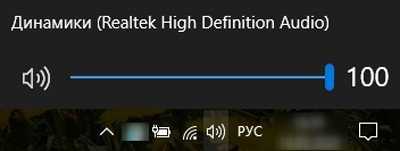
Для этого уровень громкости компьютера у любой из Windows, а также в приложении-плеере, через который идёт прослушивание аудиопотока, поднимите до максимального, а уже потом увеличивать силу звука наушников аппаратным регулятором.
Способ 7: Отключение прослушивания с микрофона
Этот метод подходит только тем, кто использует вместе с наушниками микрофон. Функция прослушивания с устройства может сказаться на появлении шумов, поскольку микрофон находится в рабочем состоянии и захватывает все звуки. Нужно ее отключить, чтобы звуки из микрофона не были слышны в наушниках.
- Для этого снова откройте «Панель управления звуком».
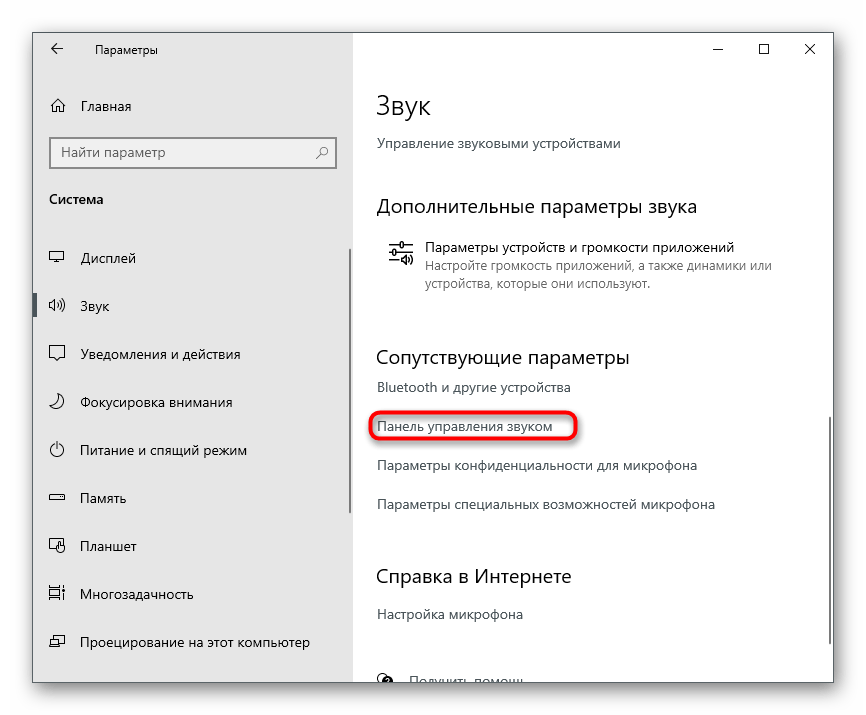
Переключитесь на вкладку «Запись».
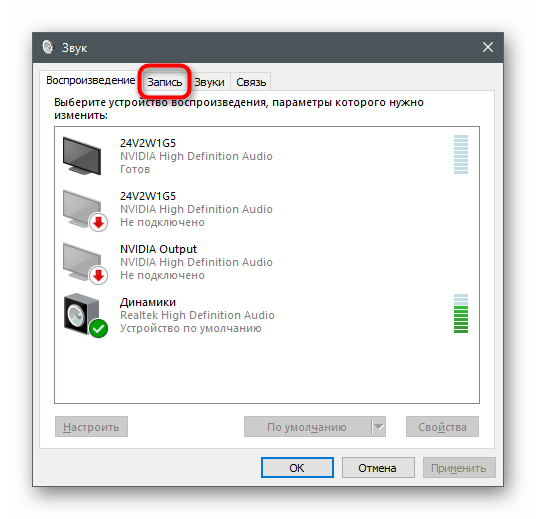
Дважды кликните по строке с используемым микрофоном.
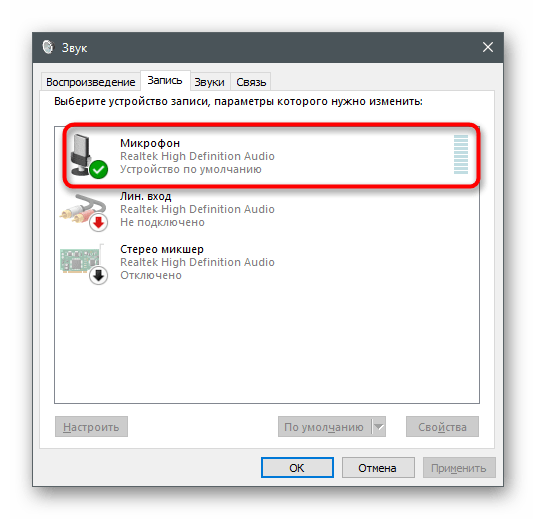
На вкладке «Прослушать» найдите пункт «Прослушивать с данного устройства» и снимите с него галочку.
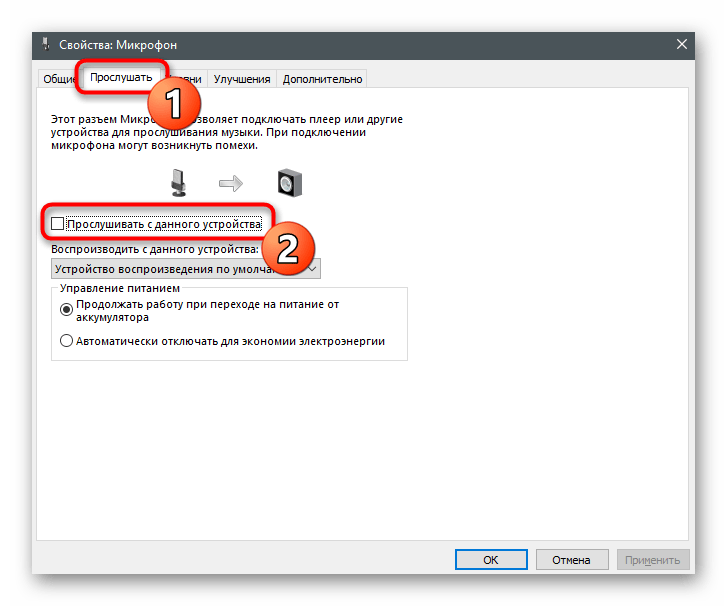
Опишите, что у вас не получилось. Наши специалисты постараются ответить максимально быстро.
Источник звука сам работает некорректно
Нарушение правил использования наушников часто приводит к нарушению их работы, и в частности к звучанию. Также проблемы возникают в работе основного источника звука. Редко, но все же происходят ошибки драйверов. Ошибки программ и сбои в работе операционной системы вызывают помехи в виде шумов и треска.
Проблему можно обнаружить, проверив устройство при помощи подключения различных гарнитур. Если их работа будет одинаково неприемлемой – неприятные звуки будут слышны во всех наушниках, значит, проблема скрывается именно в драйвере устройства.
Если вы привыкли слушать музыку на очень высокой громкости, также можете заметить появление шипения и треска. Как правило, так происходит, если вы приобретаете недорогие наушники.
Недостаточно мощное электропитание – ещё одна причина посторонних шумов при звучании наушников (такая проблема иногда встречается у владельцев ноутбуков, которые ещё не разобрались со всеми его особенностями). Устранить эту проблему просто, воспользовавшись следующими подсказками.
На своём ноутбуке зайдите в «Панель управления», далее в «Система и безопасность» и, наконец, в «Электропитание», и выберите режим «Высокая производительность». По окончании настройки проверьте качество звука в наушниках.
Тематические материалы: 5 лучших наушников Defender
, 5 лучших наушников Fischer-audio
, Вред наушников: влияние на слух человека
, Если вода попала на наушники или внутрь разъема мобильного телефона
, Как сделать звук в наушниках громче: на компьютере и телефоне
, Как соединить порванные провода наушников
, Как улучшить качество звука в наушниках
, Какое сопротивление наушников лучше
, Простые и эффективные способы увеличения баса в наушниках
Для ПК
Причины проблемы
Все Bluetooth-наушники оборудуются встроенным микрофоном – он используется в качестве гарнитуры. Когда устройство подключается к компьютеру, ОС определяет два режима работы:
- Только наушники (Stereo).
- Гарнитура (Головной телефон).
Например, в Виндовс 10 рядом с иконкой гаджета отобразится «подключенный голос, музыка». Это значит, что наушники активированы как гарнитура. Аналогичная проблема характерна и для дорогих беспроводных колонок, в которые встроен микрофон для доступа к голосовому помощнику. Причина плохого звука:
- Когда наушники работают в режиме гарнитуры, то качество проигрывания падает. Система одновременно задействует динамики и микрофон. В этом режиме пользователь может говорить по Скайпу, созваниваться в мессенджерах и др;
- Если наушники работают только в «Stereo» — система воспроизводит более качественный звук. Это связано с особенностями работы профилей Bluetooth.
Другая причина – неправильные настройки эквалайзера. Чтобы повысить качество звука достаточно сменить параметры эквалайзера на ПК на более подходящие для связки устройств.
Как поправить качество звука
Настройку беспроводных наушников нужно начать с сопряжения устройств. Дальше:
- Открыть «Панель управления» звуком», чтобы проверить, какой параметр установлен по умолчанию. Для этого нужно кликнуть правой кнопкой мыши по иконке динамика в области уведомлений и выбрать «Открыть параметры звука».
- Перейти в «Панель управления звука». Окно будет отображаться в одном виде на любых версиях ОС.
- В разделе «Звук» открыть вкладку «Воспроизведения». Наушники автоматических должны быть назначены в 2 строках: «Наушники» и «Головной телефон». У них выставлен статус пользования. Во втором параметре появится пометка «Устройство…».
- Если настройки неправильные, то нужно нажать на «Наушники» правым кликом и выбрать гаджет в качестве основного.
После улучшения устройство должно выдавать более качественный звук в стерео.




















![Bluetooth-наушники звучат хуже, чем проводные — но не всегда [перевод] • stereo.ru](http://sb-smart.ru/wp-content/uploads/9/f/9/9f9254d27bbd0c096483ce8cc15b018d.jpeg)









